Проверка на употребата и регистрационните файлове с Отдалечен ПИ
От Status Monitor/Cancel в Отдалечения ПИ можете да проверите състоянието и регистрите на дадена функция, състоянието на работа на устройството и информацията за грешки.
1
Влезте в Отдалечения ПИ. Стартиране на Отдалечен ПИ
2
На страницата Портал на Отдалечения ПИ щракнете върху [Status Monitor/Cancel]. Страницата Портал на Отдалечения ПИ
3
Изберете елемент, за да видите състоянието или регистрационния файл.
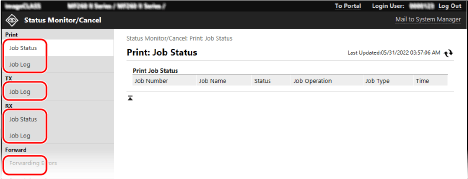
[Print]
[Job Status]
Показва състоянието (отпечатване или изчакване) на отпечатаните данни.
Когато влезете в Remote UI с помощта на System Manager Mode, състоянието на всички задачи за печат се показва.
Ако сте въвели вашето потребителско име в [User Name], когато влезете в General User Mode, се вижда само състоянието на задачата за печат за този потребител.
Когато влезете в Remote UI с помощта на System Manager Mode, състоянието на всички задачи за печат се показва.
Ако сте въвели вашето потребителско име в [User Name], когато влезете в General User Mode, се вижда само състоянието на задачата за печат за този потребител.
Щракнете върху [Cancel] в [Job Operation], за да изтриете данните за печат за задания, които се отпечатват или чакат.
[Job Log]
Показва регистъра на заданията за печатане.
[TX]
[Job Log]
Показва регистъра на заданията за TX за сканиране и факсове.
[RX]
[Job Status]
Показва статуса на заданията за RX за факсове.
С активиран предварителен преглед при заключване на паметта, можете да видите подробностите за факса и да отпечатате факса, когато сте влезли в System Manager Mode. Запазване на получени документи в устройството (Заключване на паметта (Memory Lock))
С активиран предварителен преглед при заключване на паметта, можете да видите подробностите за факса и да отпечатате факса, когато сте влезли в System Manager Mode. Запазване на получени документи в устройството (Заключване на паметта (Memory Lock))
[Job Log]
Показва статуса на заданията за RX за факс.
[Forward]
[Forwarding Errors]
Показва информация за препращане на данни, завършило с грешка.
С визуализация в активирано Заключване на паметта, можете да извършвате следните операции, когато сте влезли в Режим на системния мениджър. Запазване на получени документи в устройството (Заключване на паметта (Memory Lock))
С визуализация в активирано Заключване на паметта, можете да извършвате следните операции, когато сте влезли в Режим на системния мениджър. Запазване на получени документи в устройството (Заключване на паметта (Memory Lock))
Щракнете върху [Job Number] за преглед на подробности и визуализация на данните, които ще бъдат препратени.
Щракнете върху [Delete], за да изтриете данните за препращане.
* Ако данните не могат да бъдат препратени, но останат в паметта, те могат да бъдат отпечатани. Проверка на факсове, които не са могли да бъдат препратени
[Error Information]
Показва информация за грешки, възникнали на устройството.
* Можете да видите същата информация, като щракнете върху връзката, показана в [Error Information] на страницата Портал.
[Consumables]
Показва размера и типа на хартията на източника на хартия и името на тонер касетата.
* Можете да видите същата информация, като щракнете върху [Check Consumables Details] на страницата Портал.
[Device Features]
Показва спецификациите на устройството.
[Device Information]
Показва информация за устройството, като например името на продукта и серийния номер, както и версията на фърмуера и информация за системния мениджър.
[Device Name] и [Location] показват информацията, зададена в [Settings/Registration]  [Device Management]
[Device Management]  [Device Information Settings].
[Device Information Settings].
 [Device Management]
[Device Management]  [Device Information Settings].
[Device Information Settings].[System Manager Information] показва информацията, зададена в [Settings/Registration]  [User Management]
[User Management]  [System Manager Information].
[System Manager Information].
 [User Management]
[User Management]  [System Manager Information].
[System Manager Information].[Check Counter]
Показва общия брой страници, копирани и отпечатани до момента. Проверка на броя на отпечатаните страници (Проверка на брояча)
[Cartridge Log]
Показва запис за използването на тонер касетата.
За да промените показаната касета, изберете касетата от падащото меню и щракнете върху [Display].
За да промените показаната касета, изберете касетата от падащото меню и щракнете върху [Display].
[Eco Information]
Показва средния брой отпечатани листове и средната консумация на енергия на месец.
Можете да промените настройките на следните елементи в [Device Settings Status], за да спестите хартия и енергия.
Можете да промените настройките на следните елементи в [Device Settings Status], за да спестите хартия и енергия.
[N on 1 in Copy Settings]
[2-Sided in Copy Settings]
[Use Fax Preview in Memory Lock Settings] Запазване на получени документи в устройството (Заключване на паметта (Memory Lock))
4
Излезте от Отдалечения ПИ, след като прегледате употребата.